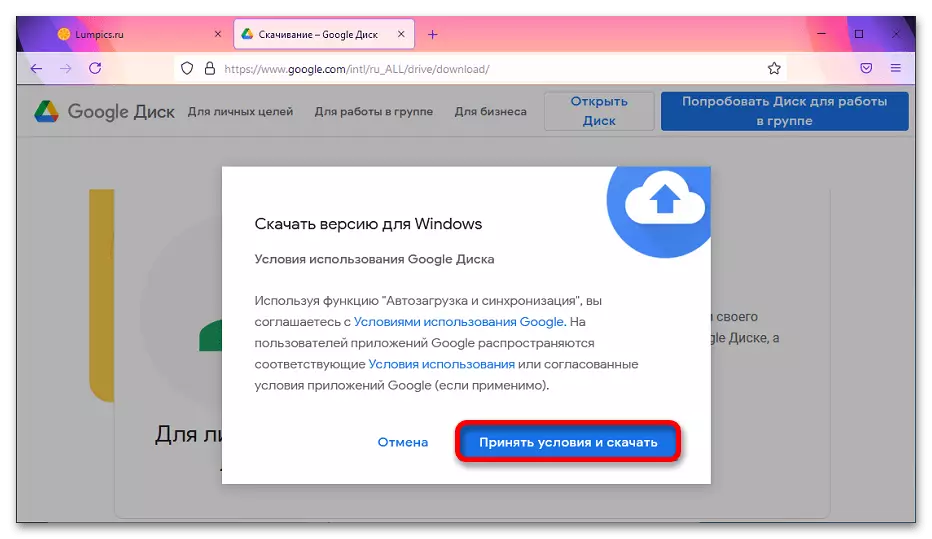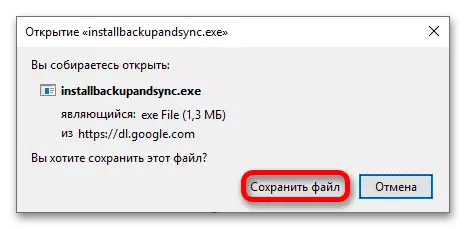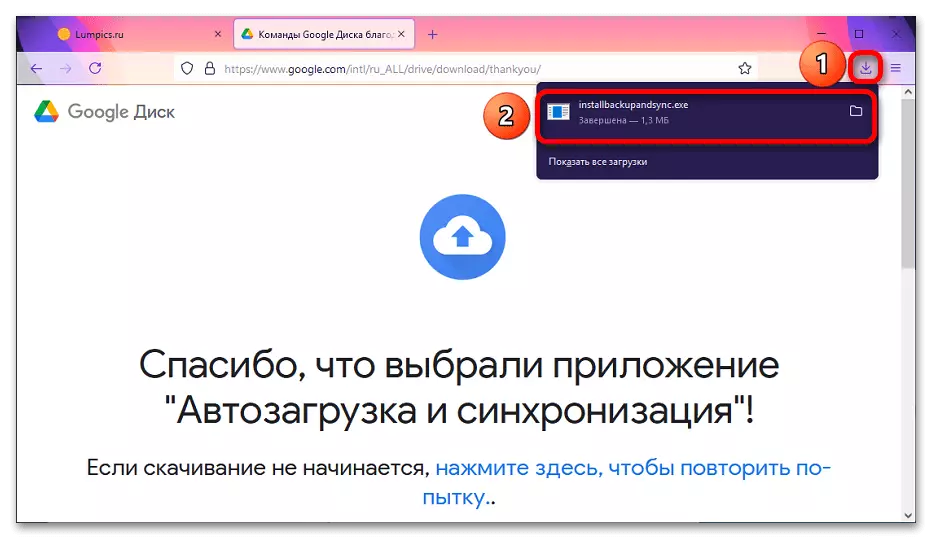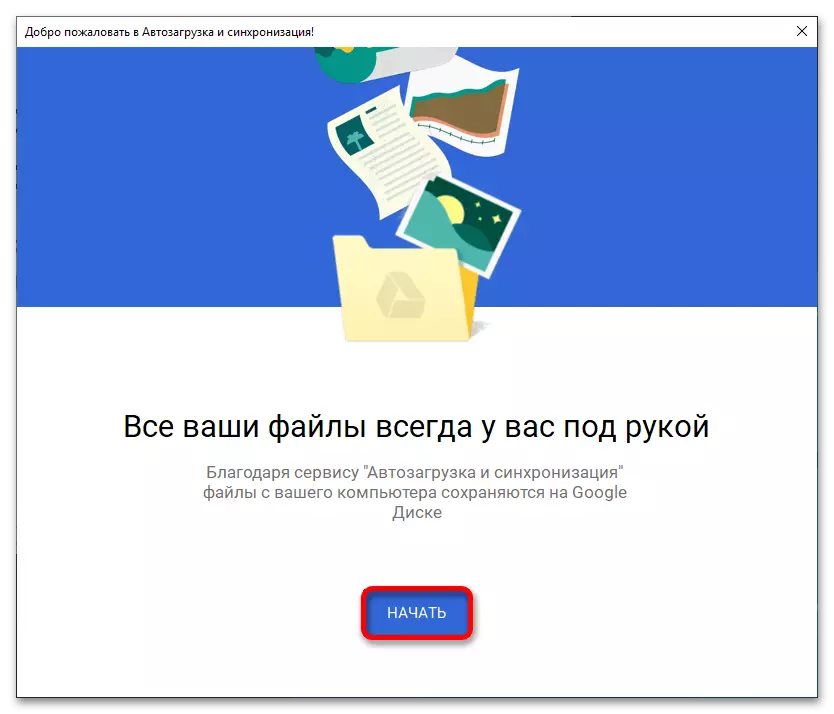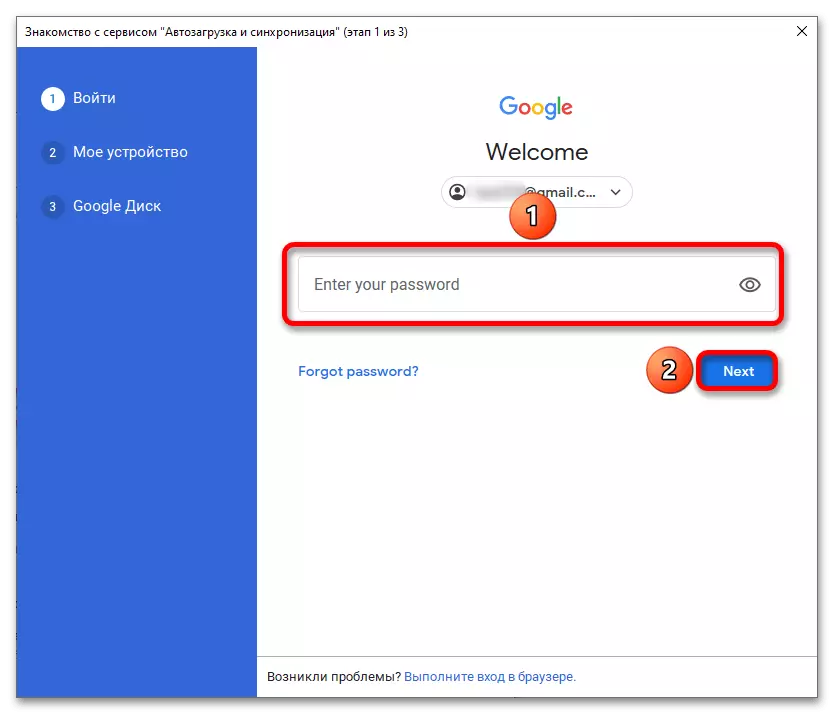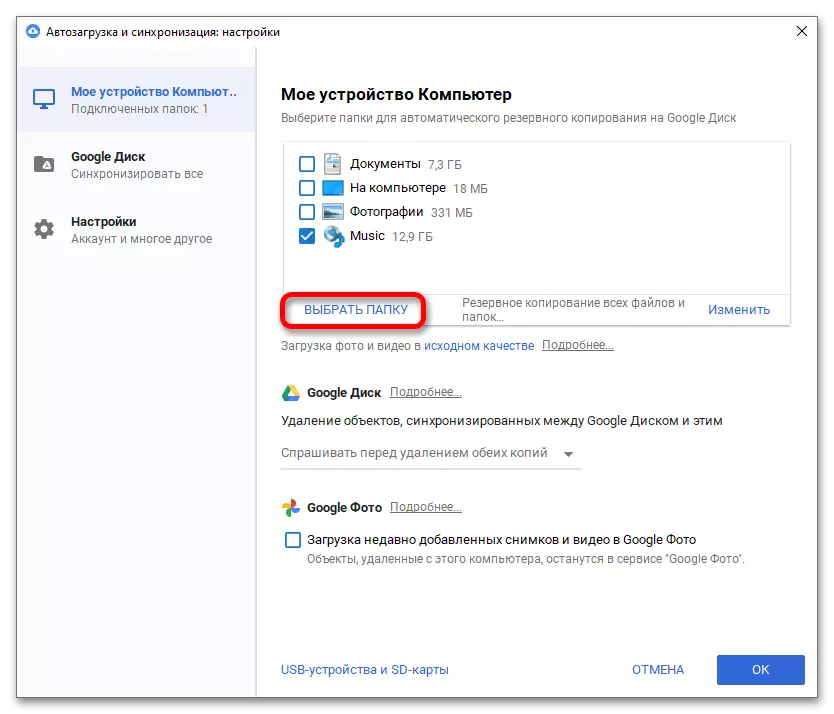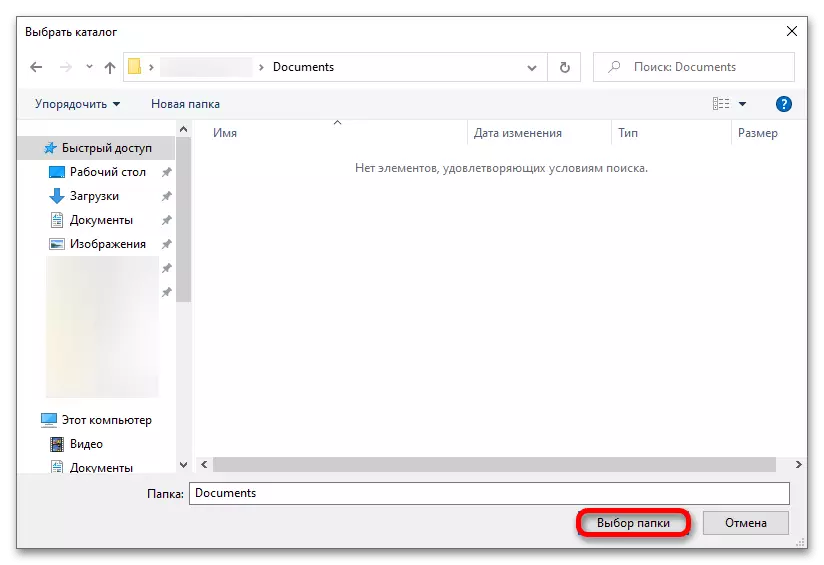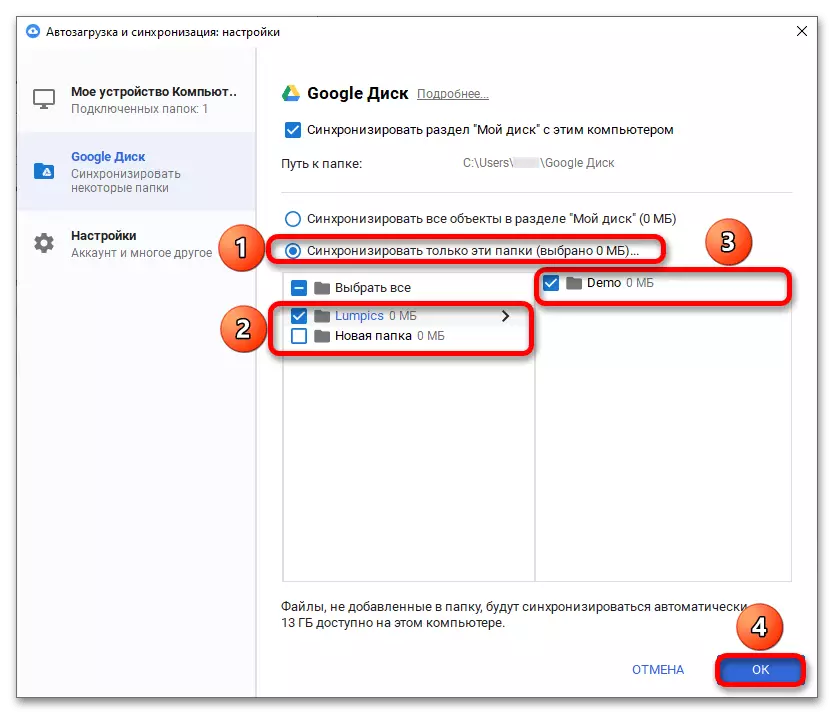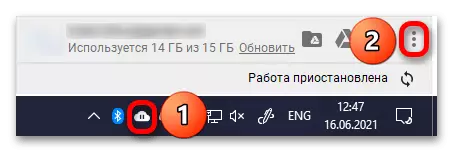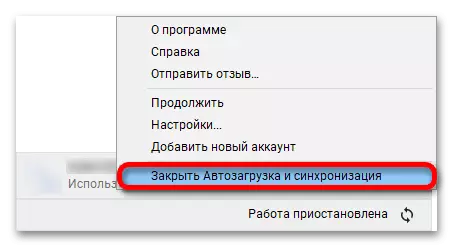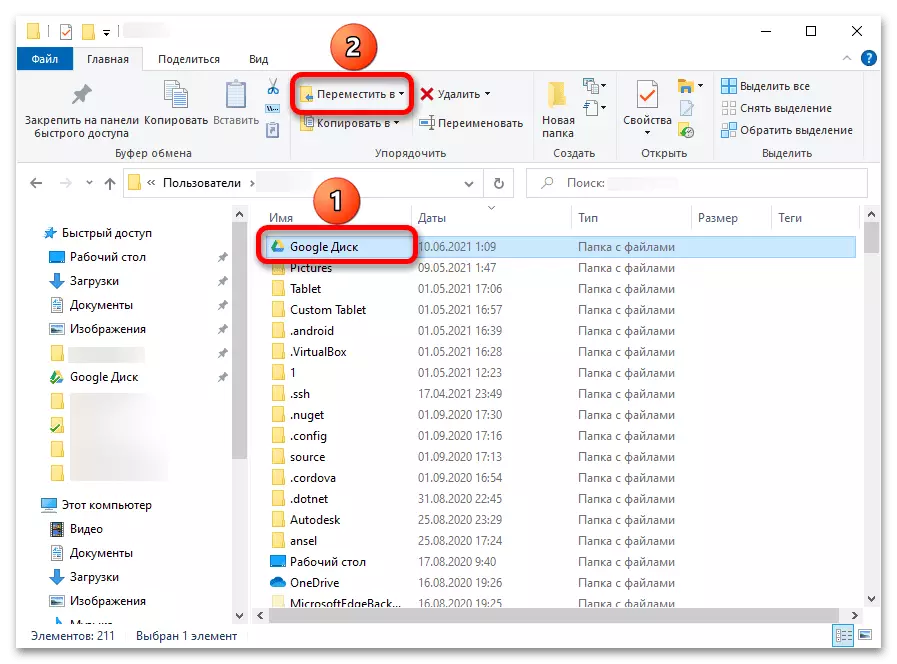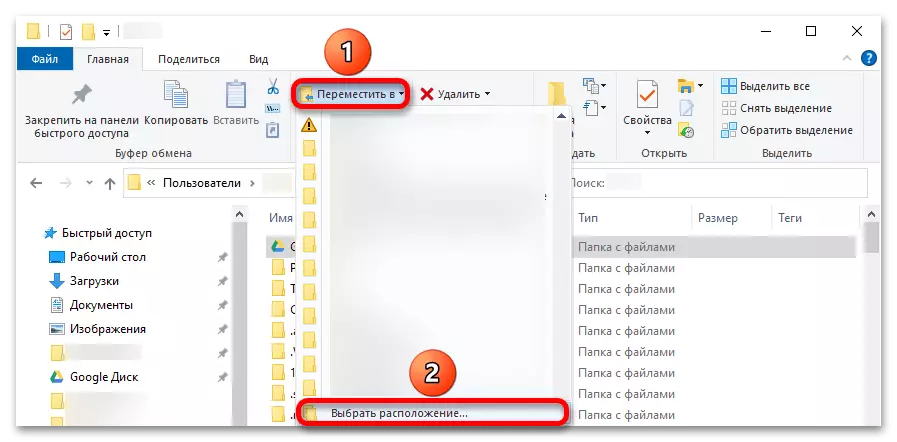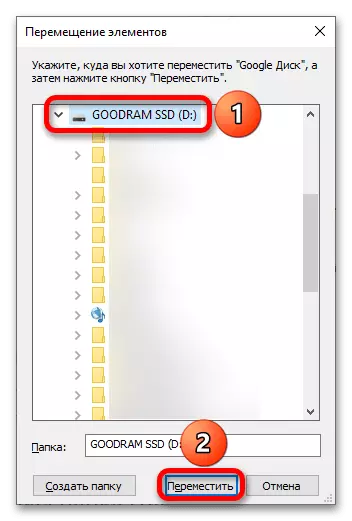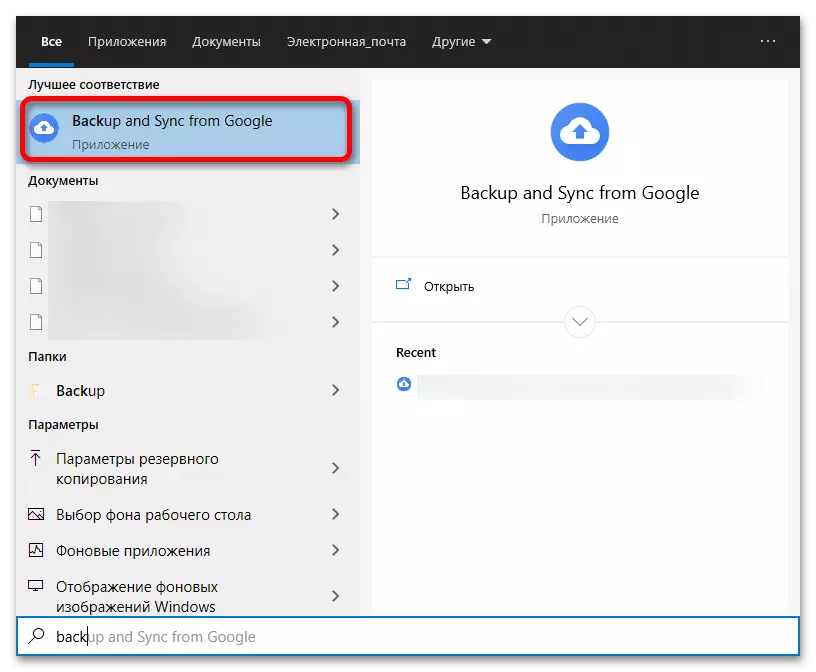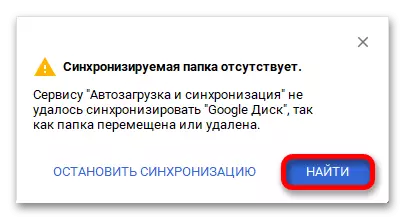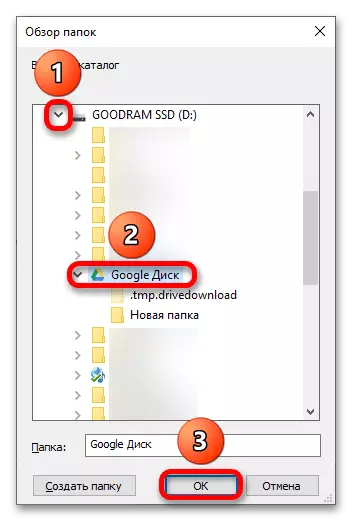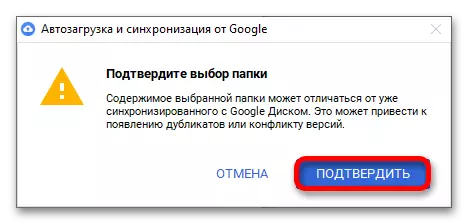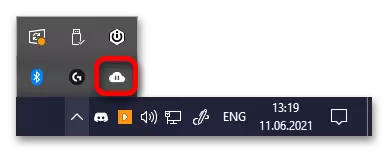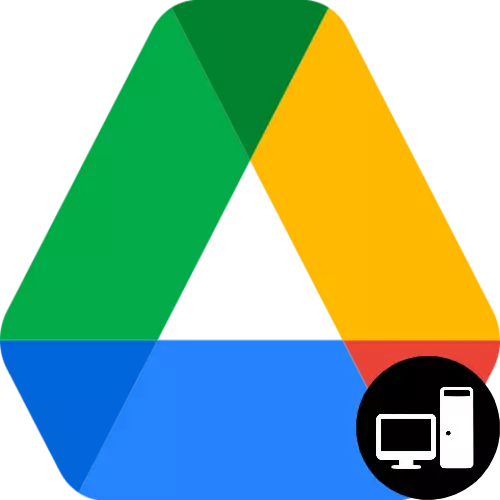
Aplikasyon an sipòte pa Windows 7 ak vèsyon plus nan sistèm nan. Genyen tou yon vèsyon anba MacOS pou ki pwosedi a ki idantik se ki enpòtan.
Enpòtan! Ou kapab sèvi ak sèvis la pou gratis pandan y ap volim nan magazen pa gen dwa depase 15 GB - apre ke li pral nesesè yo gratis moute espas, efase dosye nesesè, oswa achte yon Google yon sèl abònman.
- Louvri sit entènèt la Google Drive sou lyen ki pi wo a. Peze bouton an Side Divilgasyon meni.
- Klike sou "Download".
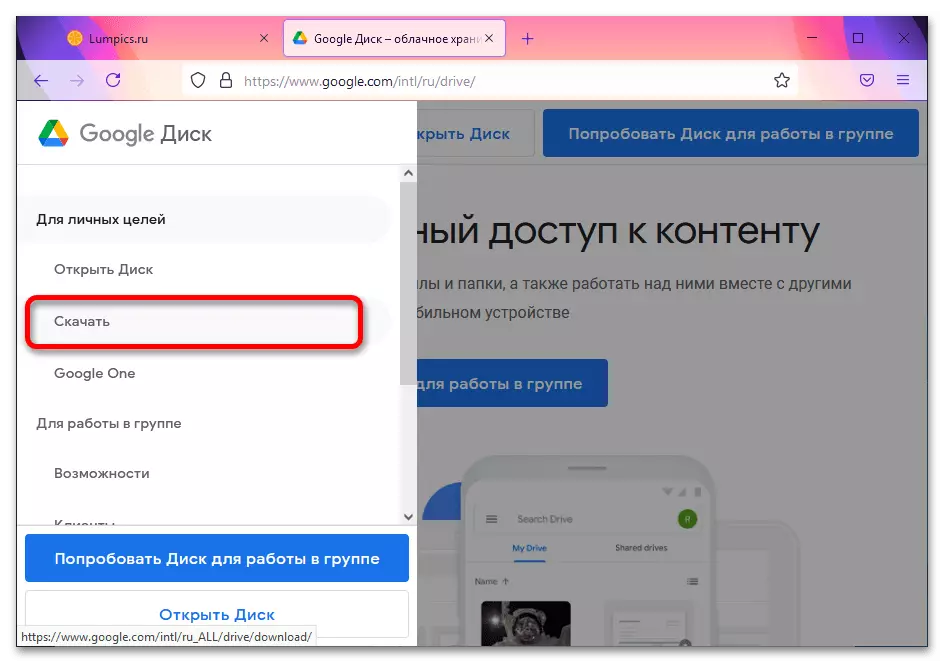
Gade tou: kouman yo sèvi ak Google ki gen kapasite
- Scroll nan paj la nan seksyon an "Auto ak senkronizasyon", Lè sa a, klike sou "Download".
- Klike sou "Pran Kondisyon ak Download".
- Pral gen yon fenèt navigatè fenèt seleksyon. Klike sou "Save File".
- Louvri telechaje dosye panèl la, epi klike sou non pwogram Google la.
- Pral enstalasyon dwe te kòmanse, pandan ki li pa nesesè fè anyen - se sèlman rete tann, lè se pwosedi a fini, Lè sa a, klike sou "Fèmen".
- Louvri meni an kòmanse, epi klike "backup ak senk soti nan Google" anba inscription la "Dènyèman te ajoute".
- Klike sou "Kòmanse".
- Espesifye non itilizatè a (imèl oswa nimewo telefòn), osi byen ke yon modpas nan kont lan. Klike sou "Next", apre yo fin ki pwogram nan pral ofri yo etabli Anviwònman debaz yo: Windows ki koresponn lan pral louvri otomatikman nan etap ki vin apre.
- Klike sou "Chwazi yon katab."
- Navige nan Anyè a kote, ki gen sa bezwen yo dwe senkronize ak nwaj la, epi sèvi ak "Dosye" bouton an.
- Louvri seksyon disk Google la.
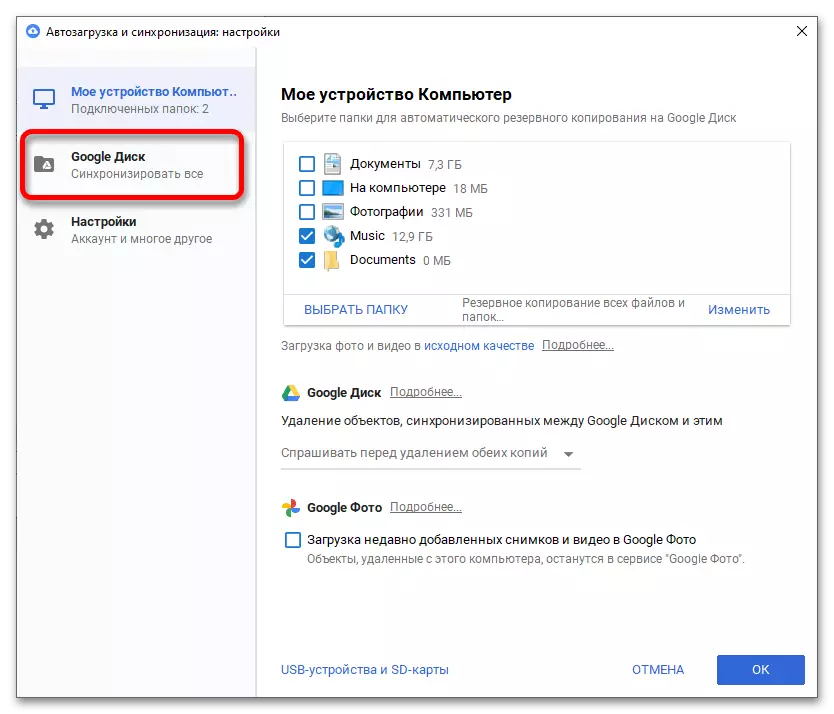
Li tou: Pwogram pou Senkronism Dosye ak Dosye
- Si sèlman sèten repèrtwar soti nan Google Drive yo chaje nan òdinatè a, chwazi "senkroniz sèlman sa yo dosye" epi tcheke yo ak drapo. Ou ka mete oswa retire kaz ak pou repèrtwar ki andedan lòt dosye lè l sèvi avèk panèl la sou bò dwat la nan yon sèl prensipal la. Ranpli, klike "OK".
- Ou kapab tou deplase katab la ki te pwodwi pa Google Drive pa default nenpòt kote. Pou fè sa, premye bezwen premye klike sou ikòn aplikasyon an nan plato a ak Lè sa a, bouton an ak twa pwen.
- Sòti pwogram lan pa klike "fèmen demaraj ak senkronizasyon".
- Atravè manadjè a dosye, ale nan katab la nan kont mwen an, mete aksan sou "Google ki gen kapasite nan" epi klike sou "Deplase nan ...".
- Chwazi yon anyè. Si li pa nan lis la nan pwopoze a, klike sou "Chwazi Kote ...".
- Espesifye kote dosye yo ki gen kapasite Google yo ta dwe, klike sou "Deplase".
- Kouri pwogram lan (pou egzanp, nan meni an kòmanse oswa rechèch).
- Yon fenèt avètisman pral otomatikman parèt nan kwen dwat la nan ekran an. Klike sou "Jwenn".
- Tcheke kote folder nan dènyèman deplase se kounye a. Klike sou OK.
- Nan fennèt kap vini an, klike sou "Konfime" pou konsève pou chanjman yo.
- Pou li retounen nan anviwònman yo nan tan kap vini an, li se ase yo peze icon nan aplikasyon nan plato a sistèm. Sou icon a, ou ka konprann tou si senkronizasyon te fini oswa li se Sarepta oswa nan pwosesis la.
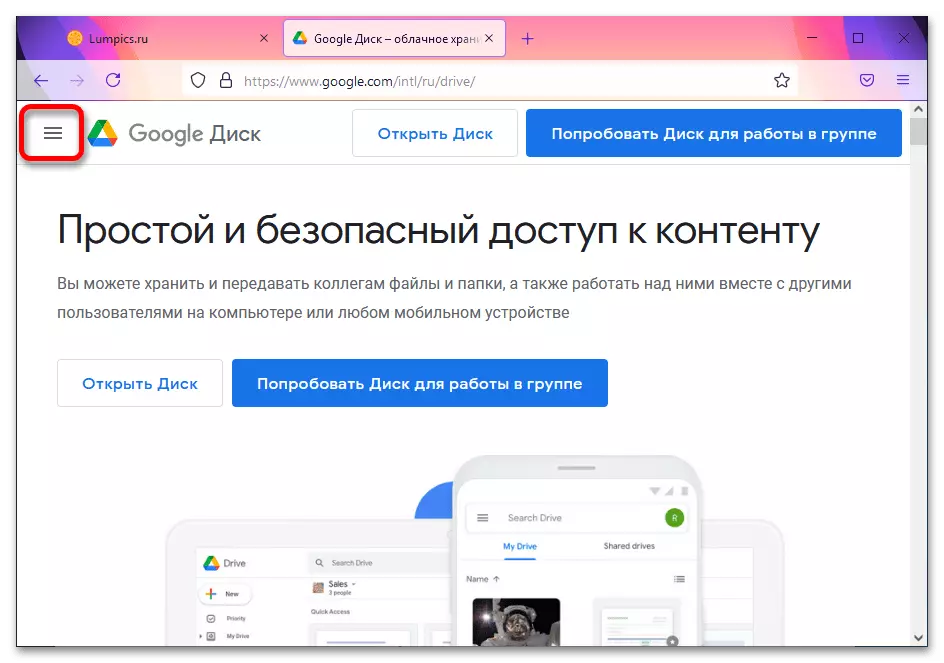
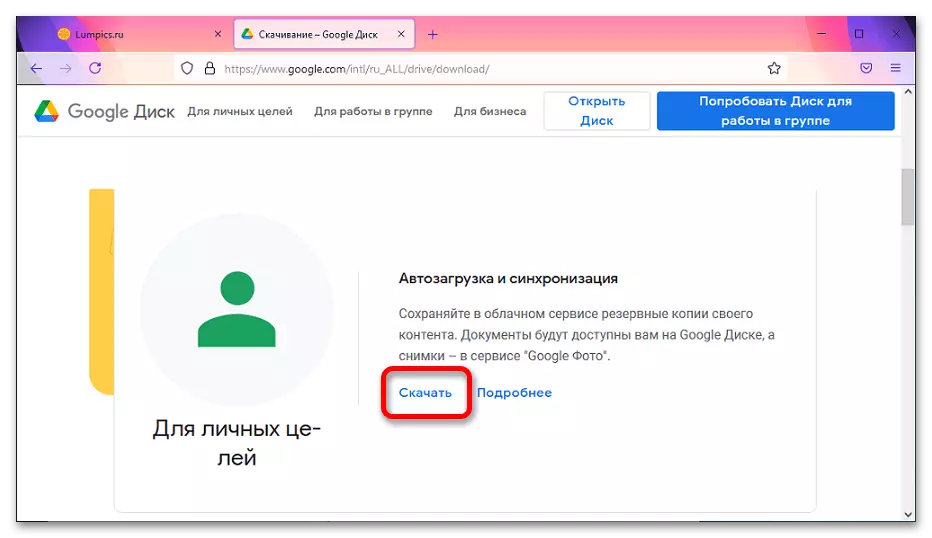
Enpòtan! Seksyon sa a parèt depann sou rezolisyon ekran an. Si bouton an download se pa vizib, ou ta dwe louvri yon navigatè nan mòd ekran plen.